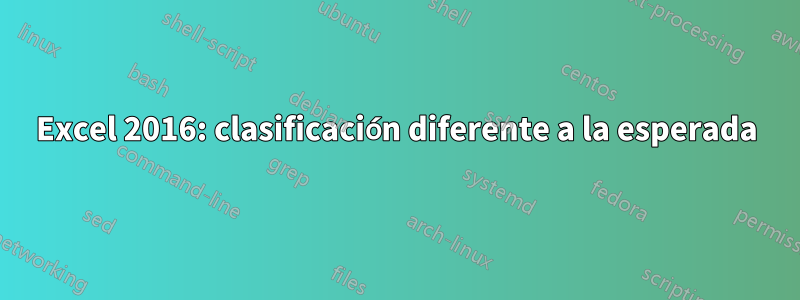
Digamos que he llenado una columna determinada con valores que contienen texto seguido de valores numéricos. Cada vez que intento ordenar los valores (de menor a mayor), obtengo el siguiente resultado:
- Foto 1
- Imagen 10
- Imagen 11
- Imagen 12
- Imagen 2
- Imagen 20
- Imagen 21
- Imagen 22
- Imagen 3
Y así sucesivamente y así sucesivamente. Esperaba que el resultado fuera el siguiente (y eso es lo que me gustaría lograr):
- Foto 1
- Imagen 2
- Imagen 3
¿Cómo puedo hacer eso?
Gracias.
Respuesta1
Agregue una nueva columna y escriba la siguiente fórmula:
=DERECHA(A1,LEN(A1)-BUSCAR(" ",A1,1))
A1 es dondeFoto 1comienza la columna y arrástrela hacia abajo, le dará la parte numérica deFoto 1y ordene por esta nueva columna mientras selecciona todos los datos.
Si tiene - o cualquier otro signo en lugar de un espacio en blanco, reemplácelo con " ", por ejemplo, escriba "-" en la fórmula.
Actualizar
Si tiene más de un espacio en blanco en el nombre, cuente la longitud del nombre antes del último espacio en blanco y cambie 1 en Buscar a la longitud que tiene, en ese caso la fórmula verá el último espacio en blanco solo comocódigo de imagen formulario 1 usar
=DERECHA(A1,LEN(A1)-BUSCAR(" ",A1,17))


